A maneira certa de lidar com o plug-in WooCommerce no WordPress (quando adicionar, como remover)
Publicados: 2022-12-19Você está enfrentando problemas para instalar/desinstalar o WooCommerce? Aprenda como remover o WooCommerce do WordPress junto com as precauções.
Adicionar WooCommerce ao seu site WordPress é muito fácil. Mas remover o WooCommerce permanentemente pode ser um pouco desafiador. Lembre-se, isso desativará suas funcionalidades de comércio eletrônico. Assim, você perderá a capacidade de adicionar novos produtos, gerenciar suas vendas ou entrar em contato com seus clientes. Além disso, pode deixar dados no banco de dados que podem interromper suas atividades futuras no site.
Muitos usuários acharam bastante complexo desinstalar completamente o WooCommerce. Para te ajudar, mostraremos-
- 2 passos para remover completamente o WooCommerce do WordPress
- Possíveis problemas técnicos que você pode enfrentar durante a desinstalação
- Soluções disponíveis para proteger seu site de qualquer erro técnico indesejado
Mas vamos mostrar primeiro como instalar o WooCommerce rapidamente.
Como adicionar WooCommerce a um site WordPress existente
Instalar o WooCommerce é como instalar qualquer outro plugin do WordPress. Como o plug-in é gratuito, você pode-
- Instale o plug-in diretamente do painel do WordPress ou
- Baixe o plug-in do repositório do WordPress e carregue o arquivo para instalar o plug-in.
Faça login no painel do WordPress e vá para Plugins–> Adicionar novo . Na caixa de pesquisa, digite WooCommerce. Depois é só instalar e ativar o plugin.
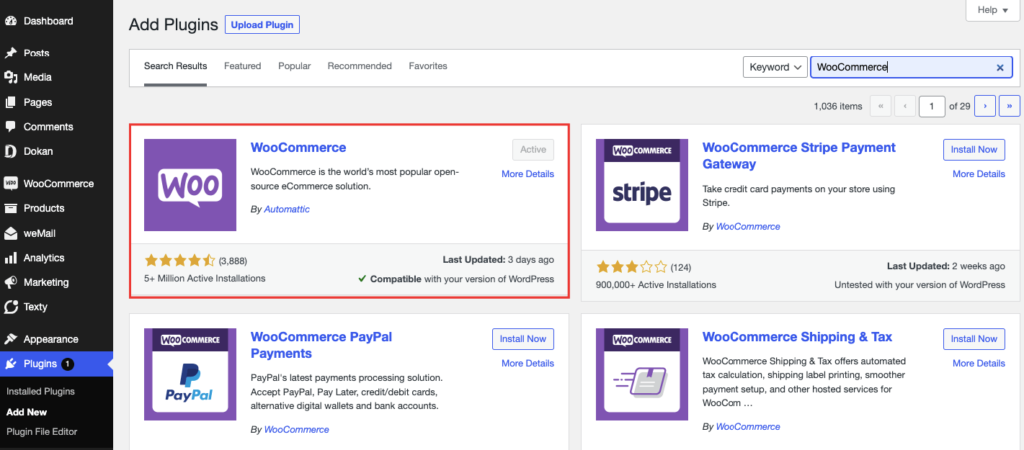
Em seguida, você precisa concluir o assistente de configuração. Forneça as informações necessárias, como detalhes da loja, detalhes do setor, tipos de produtos, temas, etc.
Se você deseja personalizar o WooCommerce, verifique esta personalização do WooCommerce. Aqui você terá uma breve visão geral das atividades essenciais que precisa realizar após a instalação do WooCommerce.
Leia mais: Transformando seu blog ou site de portfólio em uma loja de comércio eletrônico.
Vantagens de adicionar WooCommerce ao seu site WordPress
Existem algumas vantagens de instalar o WooCommerce em um site WordPress existente-
- Você pode personalizar seu site para atender a qualquer necessidade comercial . WooCommerce tem um grande número de extensões e plugins. Isso ajudará você a transformar seu site WordPress em um site de comércio eletrônico para atender a qualquer tipo de negócio.
- Você pode criar um site multiuso . Se você já possui um site em expansão com artigos, vídeos, tutoriais etc., pode adicionar outro canal para monetização instalando o WooCommerce.
- Oportunidade de atrair novos clientes . Quando você tem uma loja online, pode esperar obter mais tráfego orgânico. Isso aumentará sua comunidade já crescente. Assim, você tem a oportunidade de exibir seu conteúdo para mais pessoas.
- Seu site ficará mais seguro . WooCommerce tem uma equipe dedicada que trabalha constantemente para melhorar a segurança do plugin. É por isso que eles lançam atualizações regulares para garantir a segurança máxima.
- Por último, mas não menos importante, grande chance de ganhar dinheiro extra . Se você está ganhando dinheiro com seu site WordPress postando blogs, vídeos, etc., agora pode ganhar mais dinheiro adicionando a funcionalidade de comércio eletrônico ao seu site.
Esses benefícios são a ponta do iceberg. Ainda há muitas vantagens que você encontrará se adicionar o WooCommerce ao seu site. Você pode conferir este guia detalhado sobre WooCommerce para saber mais sobre os benefícios.
Como remover o WooCommerce do WordPress sem nenhum dano
Você tem certeza?
Como mencionamos acima, depois de remover o WooCommerce, você não poderá mais administrar sua loja de comércio eletrônico. Isso desativará todas as funcionalidades de comércio eletrônico. Além disso, pode haver dados deixados para trás em suas tabelas de banco de dados, mesmo após a desinstalação do WooCommerce do seu site. Mais tarde, eles podem causar problemas relacionados ao inchaço e à segurança do banco de dados.
Pode haver outros erros técnicos também. Como 404 páginas, queda no tráfego orgânico, etc. Na próxima parte do blog, falaremos mais sobre isso.
Se você já se decidiu, no entanto, verifique as condições abaixo antes de remover o WooCommerce-
- Você está absolutamente certo sobre a remoção do WooCommerce
- Você tem um backup dos dados do seu site
- Você não quer vender os produtos
- Você não tem mais interesse em comércio eletrônico.
Agora, se você está pronto para desinstalar o WooComerce, aqui está o que você precisa fazer:
Etapa 1: desativar o plug-in WooCommerce
Primeiro, você precisa desativar o plug-in WooCommerce. Para isso, você precisa ir em Plugins–> Plugins Instalados . Lá, encontre o plug-in WooCommerce. Se você passar o mouse sobre o plug-in, encontrará a opção Desativar . Clique nele e o plugin WooCommerce será desativado.
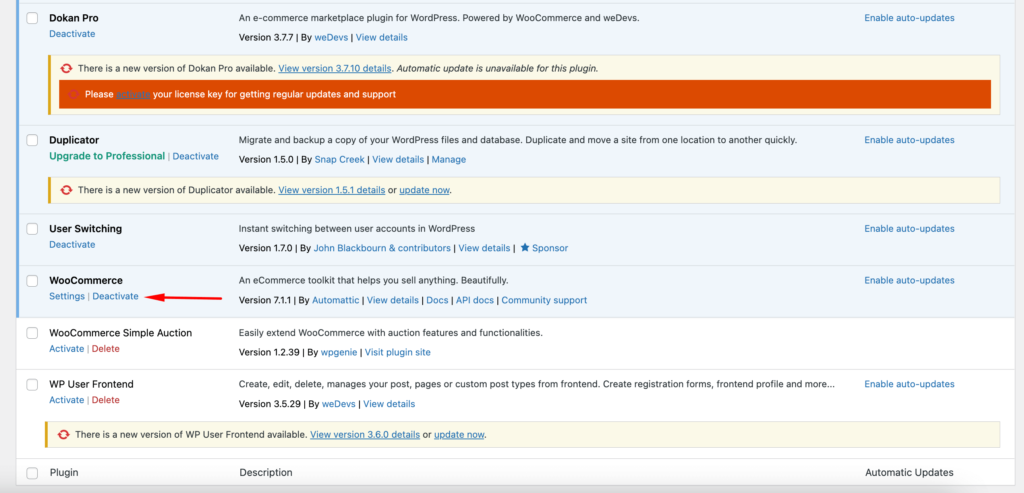
Etapa 2: excluir o plug-in WooCommerce
Depois de desativar o plug-in, você precisa excluí-lo completamente. Na seção Inativo , você encontrará os plugins desativados.
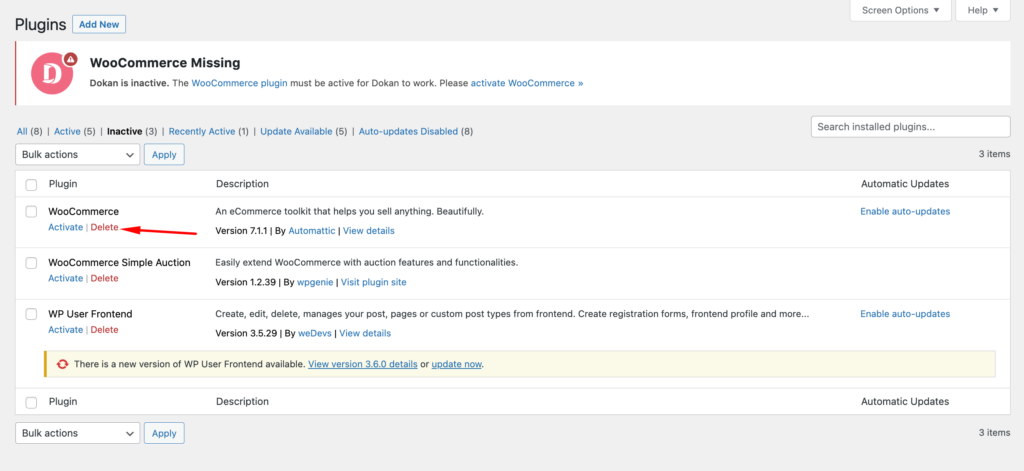
Encontre o plugin WooCommerce lá e passe o mouse sobre ele. Lá, clique na opção Excluir. O plug-in será excluído.
Isto é como remover WooCommerce de sites WordPress.
No entanto, isso não é o fim. Lembre-se de que dissemos no início que remover o plug-in do WordPress remove apenas o plug-in. Mas deixa para trás os dados no banco de dados. Portanto, para remover completamente o plug-in WooCommmerce, você também precisa remover todos os seus dados. Nós vamos mostrar a você como fazer isso.
Como remover dados do WooCommerce e limpar caches do WordPress
Quando você instala o WooCommerce, ele cria centenas de dados no back-end e no banco de dados. Em outras palavras, você deve manter seu banco de dados limpo de todos os arquivos associados se desejar desinstalar o plug-in completamente.
Agora, existem duas maneiras de remover todos os dados WooCommerce-
- A maneira rápida em que você precisa fazer um pouco de codificação
- O processo manual é onde você precisa excluir os dados um por um.
Nós vamos mostrar a vocês dois.
1. Maneira rápida de remover dados do WooCommerce
Para remover todos os dados do WooCommerce, incluindo produtos, dados de pedidos, etc., você precisa abrir o arquivo wp-config.php do seu site por FTP ou Gerenciador de arquivos. Na parte inferior, você precisa adicionar este código acima de / Isso é tudo, pare de editar! Feliz blogging. / linha no arquivo,
define('WC_REMOVE_ALL_DATA', true);Salve o arquivo no servidor. Pressione “ Desativar ” > “ Excluir ” para remover o plug-in do seu painel de administração.
Você pode voltar e remover o código acima do arquivo wp-config . Então, quando você desativar e excluir o WooCommerce, ele removerá todos os seus dados do banco de dados do WordPress.
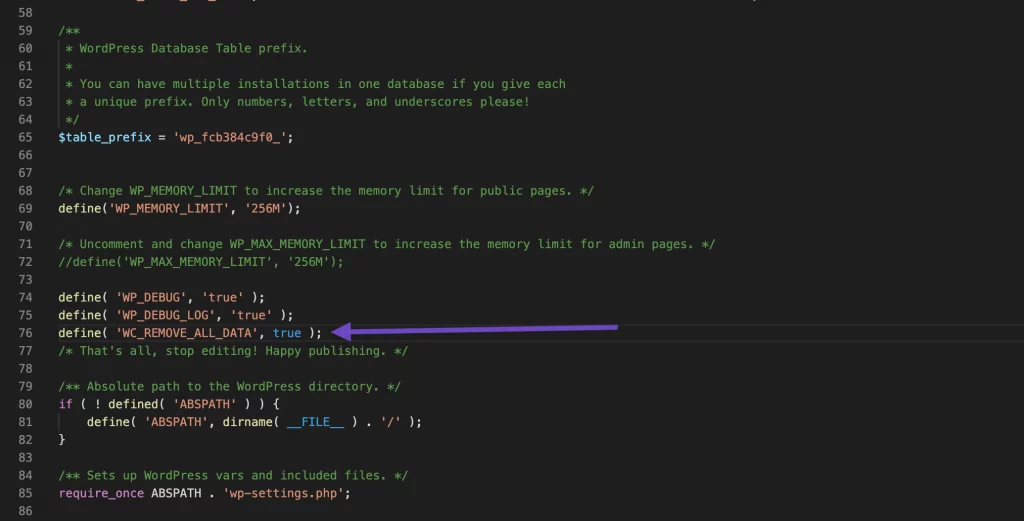
Esta é uma maneira rápida. Mas se você quiser ter certeza de que excluiu todos os dados, também pode removê-los manualmente. Vamos ver como.
2. Remova manualmente os dados do WooCommerce
Quando você decide excluir o plug-in WooCommerce, também precisa remover todos os dados relevantes. Vamos ver o que você precisa excluir.
- Limpe as páginas e categorias de produtos WooCommerce navegando para Produtos–> Todos os produtos/categorias . Você pode excluir em massa todas as páginas e categorias.
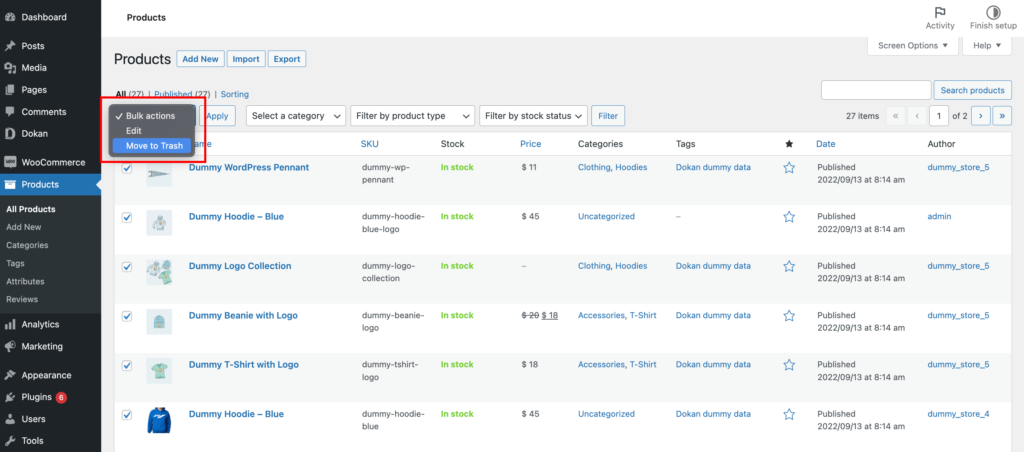
- Exclua os cupons que você criou em Marketing–> Cupons . Use a opção de exclusão em massa.
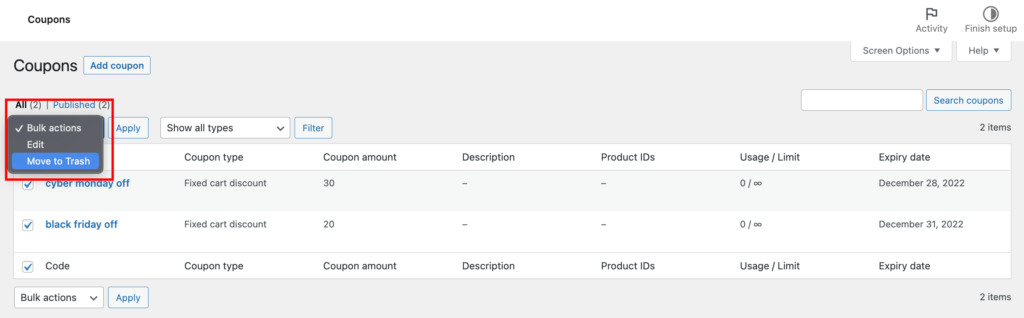
- Você pode excluir todos os pedidos em massa de WooCommerce–> Pedidos.
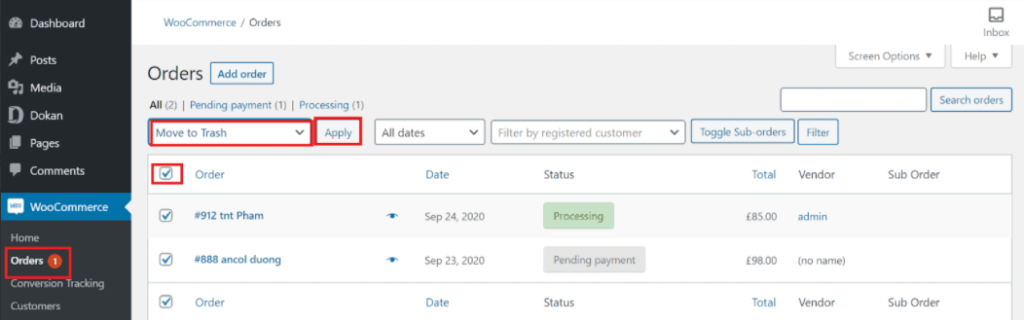
- Você tem que limpar todos os logs de WooCommerce → Status → Logs .
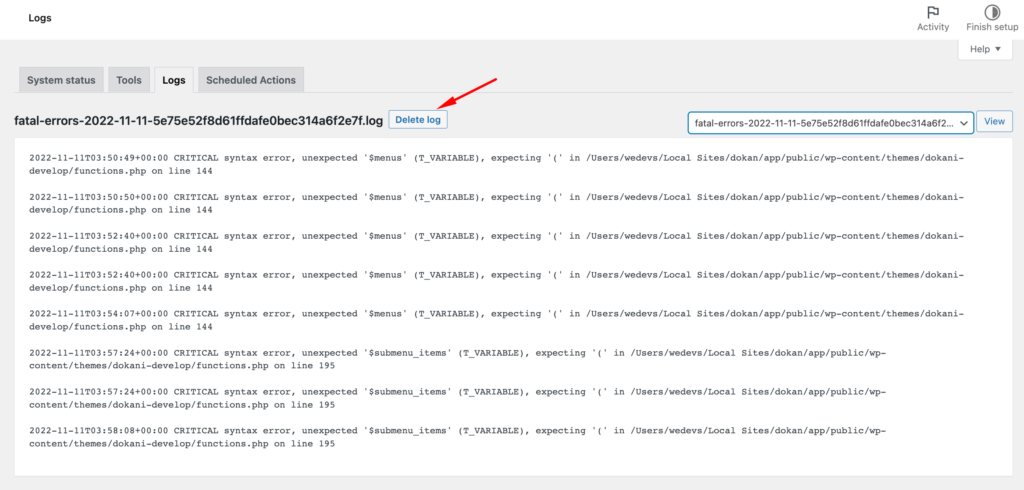
- Limpe os dados transitórios na seção “ WooCommerce → Status → Ferramentas ”.
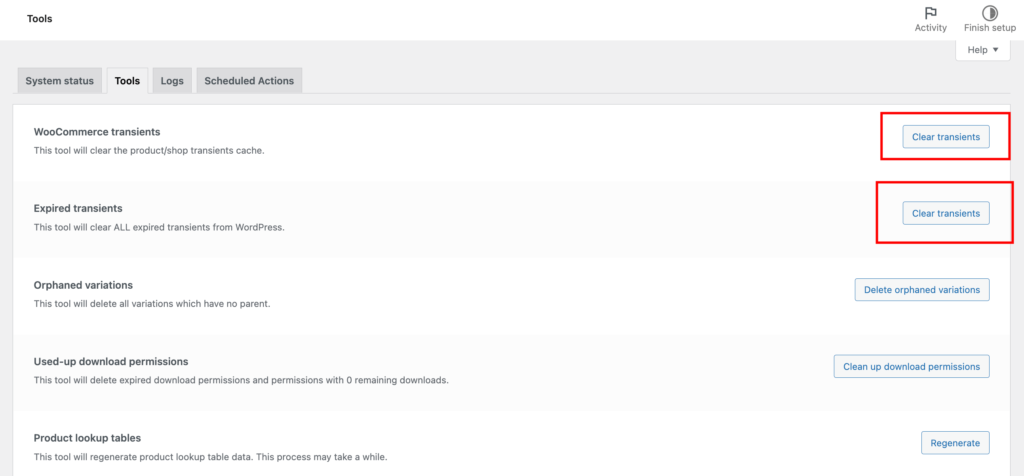
- Você também precisa excluir os detalhes do cliente. Vá para Usuários–> Todos os usuários. Lá você precisa filtrar todos os usuários clientes. Depois disso, selecione Excluir no menu suspenso Ação em massa e clique no botão Aplicar.
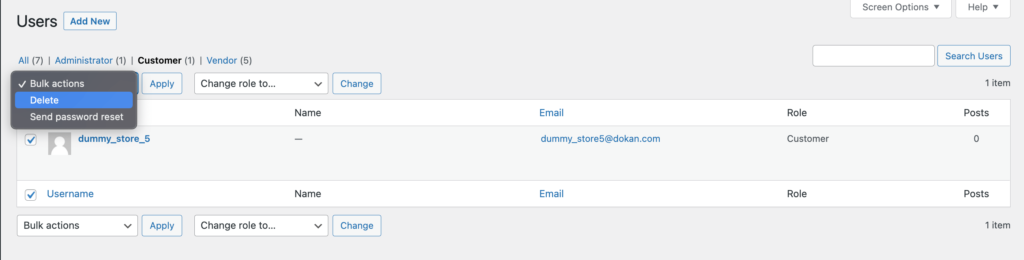
- WooCommerce usa centenas de campos personalizados. Você precisa excluir todos os campos personalizados. Vá para PHPMyAdmin e use algumas consultas. Por exemplo, a consulta abaixo é usada para selecionar as meta-chaves que contêm “ship”.
SELECT * FROM wp_postmeta WHERE `meta_key` LIKE '%ship%'Então você precisa usar esta consulta para excluir os dados,

DELETE FROM wp_postmeta WHERE `meta_key` LIKE '%ship%'- Solte as tabelas do banco de dados do WooCommerce PHPMyAdmin. Você encontrará a opção drop-the-table na seção Operation.
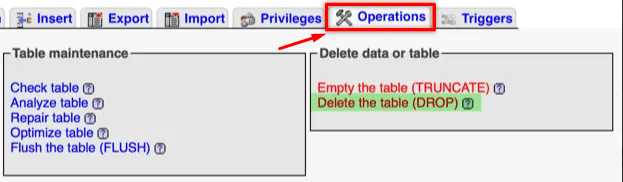
Você terminou. É assim que você pode excluir todos os dados do WooCommerce do seu site WordPress manualmente.
Desafios que você pode enfrentar após excluir o WooCommerce e como resolvê-los
Então você excluiu o plug-in WooCommerce junto com seus dados do seu site WordPress. Agora você deve estar pensando, vamos voltar para onde você estava e fazer o que você tem feito. Mas, infelizmente, esse não é o caso.
Depois de excluir o WooCommerce, seu site WordPress enfrentará alguns problemas. Se você não detectar e resolver esses problemas, não obterá a mesma saída que obtinha antes de instalar o WooCommerce.
Aqui estão os problemas que você enfrentará e como resolvê-los.
1. Problemas técnicos
Ao excluir o WooCommerce, você também deve excluir as páginas do produto. Você deve ter feito SEO para essas páginas e o Google obviamente as indexou. Portanto, agora, quando os clientes visitarem seu site e clicarem nas páginas de produtos, eles chegarão às páginas 404.
Isso não é bom para o seu site e você acabará perdendo muitos visitantes. O Google também não vai gostar disso.
Como você não tem páginas de produtos, a solução pode ser um redirecionamento 301 para a página inicial. No entanto, se você tiver outras páginas, também poderá redirecionar os usuários para essas páginas. Isso também é útil para rastreadores.
Ou você pode criar uma página 404 exclusiva para listar seu conteúdo e instruir os usuários a visitar essas páginas.
2. Queda no Tráfego Orgânico
Está prestes a acontecer. Ao remover o recurso de comércio eletrônico do seu site, você verá uma queda no tráfego orgânico. Porque os usuários que costumavam visitar para comprar em seu site agora vão parar de vir. Isso certamente prejudicará seu tráfego orgânico e você certamente verá uma queda nos usuários.
A maneira de combater isso é otimizando o conteúdo restante. Empurre mais palavras-chave, adicione novo conteúdo e coloque-as de volta nos rankings SERP.
Leia : 7 maneiras de aumentar o tráfego do blog WordPress atualizando seu conteúdo
3. Extensões WooCommerce não utilizadas
Ao usar o WooCommerce, você certamente usará algumas das extensões exclusivas do WooCommerce. Essas extensões ajudam a adicionar funcionalidades avançadas à sua loja e fornecem um impulso muito necessário.
Portanto, quando você remove o WooCommmerce, não há necessidade dessas extensões. Se você mantê-los, eles apenas ocuparão espaço no banco de dados e poderão prejudicar a velocidade do seu site. Portanto, você deve remover todas as extensões, uma por uma, na página Plugins–> Plugins instalados . Não se esqueça de excluí-los permanentemente também.
4. Intervalo de site
Se você estiver usando WooCommerce, é bastante óbvio que você usou um tema compatível com eCommerce ou WooComerce. Mas depois de excluir o WooCommerce, não há necessidade de continuar usando o tema do comércio eletrônico. E sem as páginas WooCommerce, há uma chance de que seu site quebre.
Existe uma maneira de testar isso. Antes de decidir excluir o WooCommerce, vá para o seu cPanel e encontre o diretório do plugin /wp-content/plugins/woocommerce . Agora mova o WooCommerce para /wp-content .
Isso é o mesmo que excluir WooCommerce. Então você poderá ver se o seu site quebra ou não e se quebra quanto. Dessa forma, você poderá tomar precauções antes de excluir o WooCommerce.
Mas se você não puder fazer isso, certifique-se de ativar o tema que estava usando antes de instalar o WooCommerce.
Esses são os problemas que você pode ou não enfrentar após excluir o WooCommerce. E esperamos que, depois de aplicar nossa solução, você consiga combatê-los.
Perguntas frequentes sobre como remover o WooCommerce do WordPress
Sim, você pode excluir plug-ins WooCommerce, mas há algumas coisas que você precisa ter em mente antes de fazer isso. Primeiro, certifique-se de ter um backup do seu site. Em segundo lugar, se o plug-in estiver ativo, desative-o primeiro. Depois que o plug-in for desativado, você poderá excluí-lo do seu site WordPress.
As contas do WooCommerce Payments só podem ser excluídas por nossa equipe de suporte. Não existe um método de autoatendimento para excluir sua conta.
A maneira mais fácil de remover o campo de nome da empresa do checkout do WooCommerce é simplesmente desativá-lo na página de configurações. Você pode encontrar essa opção acessando WooCommerce > Configurações > Checkout.
Instale perfeitamente e remova com segurança o WooCommerce do WordPress!
Aprender como instalar o WooCommerce e como remover o WooCommerce do WordPress são duas coisas completamente diferentes.
A instalação do WooCommerce é uma tarefa bastante fácil, pois o plug-in é muito fácil de usar e possui recursos suficientes para que qualquer usuário possa instalar facilmente o WooCommerce. Por outro lado, remover o WooCommerce é difícil. Você não pode simplesmente excluir o plugin e esquecê-lo. Você também deve excluir todos os dados relacionados.
Felizmente, nosso guia fornecerá uma visão completa de ambas as tarefas e você será capaz de realizá-las com sucesso.
Mas se você enfrentar algum problema, informe-nos na seção de comentários.
